修改这个控件会自动更新这一页面
Motion 使用手册
- 欢迎使用
- 新功能
- 词汇表
- 版权和商标

在 Motion 中使用时间线标记导航
你可以从当前播放头位置向前或向后跳转到附近的项目标记。
跳转到下一个标记
在 Motion 中,按住 Control 键点按时间线标尺,然后从快捷键菜单中选取“下一个标记”。
播放头会跳转到下一个项目标记的开头位置。
或者,你可以选取“标记”>“跳到”>“下一个标记”,或按下 Option-Command-右箭头。
跳转到上一个标记
在 Motion 中,按住 Control 键点按时间线标尺,然后从快捷键菜单中选取“上一个标记”。
播放头会跳转到上一个项目标记的开头位置。
或者,你可以选取“标记”>“跳到”>“上一个标记”,或按下 Option-Command-左箭头。
使用“编辑标记”对话框跳转到下一个或上一个标记
你也可以使用“编辑标记”对话框导航到相邻的标记。
在 Motion 中,连按标记,然后点按“编辑标记”对话框中的箭头按钮。
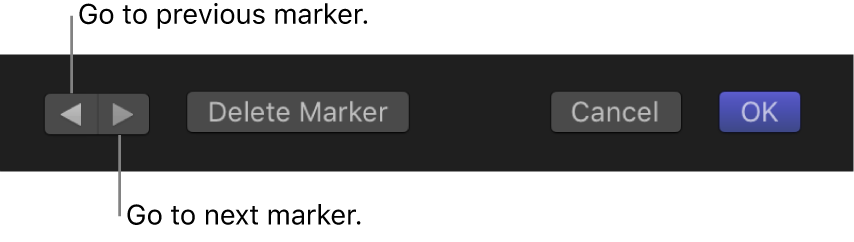
播放头不会移动,但“编辑标记”对话框会保持打开,其中的内容会替换为下一个标记的信息。
感谢您的反馈。